Ayima Data Studio 깔때기 차트 소개
게시 됨: 2020-01-31반짝이는 유니콘 양말이 몇 켤레가 장바구니에 추가되었고 몇 켤레가 성공적으로 구매되었는지 확인하는 것은 디지털 분석가로서 우리가 하는 일에서 매우 중요한 부분입니다. 특히 고객이 유니콘 양말 천국으로 가는 여정에서 직면할 수 있는 문제에 관해서는 더욱 그렇습니다.
물론 멋진 양말은 하나의 예일 뿐입니다. 궁극적으로 양말 판매를 늘리거나 구독을 늘리는 등 고객의 수익 증대를 돕는 것이 우리의 일이며 '결제 시작'에서 '구매'로 이동하는 고객의 비율이 약간 증가하면 상당한 수익 증가로 이어질 수 있습니다. 이것이 우리가 깔때기를 사랑하는 이유입니다.
구매 유입 경로는 주요 이해 관계자에 대한 보고서를 작성할 때 고객 여정을 시각화하는 데 도움이 되는 핵심 도구입니다. 그들은 주요 문제가 있는 위치와 고객을 위한 잠재적인 장애물을 찾아야 하는 위치를 찾는 데 도움이 됩니다.
그러나 디지털 분석가라면 데이터 스튜디오에서 혼합 데이터를 사용하여 이러한 구매 유입경로를 수동으로 생성하는 데 시간을 소비하는 불편함을 이해할 수 있습니다. 이것이 바로 우리가 이 간단한 깔때기 시각화를 만든 이유입니다. 단 네 번의 클릭으로 대시보드에 추가할 수 있습니다. 그리고 관련 목표 달성을 사용하여 각 단계에 대한 데이터를 추가하는 것은 10번의 클릭만으로 완료할 수 있습니다. 깔때기를 만드는 시간을 줄이면 분석에 더 많은 시간을 할애할 수 있으므로 성공적인 구매를 위한 고객 여정의 변경 사항을 쉽게 발견할 수 있습니다.
데이터 스튜디오란 무엇입니까?
데이터 스튜디오는 Google의 시각화 도구입니다. Google 제품과 원활하게 연결되지만 자체 데이터베이스에 연결할 수도 있습니다. Google Analytics에 연결하여 원하는 형식으로 웹 데이터를 시각화할 수 있으며 대시보드를 만드는 데 환상적입니다.
데이터 스튜디오 커뮤니티 시각화란 무엇입니까?
새로 출시된 이 데이터 스튜디오 기능을 사용하면 몇 번의 클릭만으로 대시보드에 깔때기 시각화를 추가할 수 있습니다. Ayima 깔때기 차트를 포함하여 탐색할 수 있는 커뮤니티 생성 시각화의 전체 갤러리가 있습니다!
네 번의 클릭으로 대시보드에 깔때기를 추가하십시오!
- 데이터 스튜디오 대시보드에서 '차트 추가' 드롭다운 옆에 있는 '커뮤니티 시각화 및 구성 요소' 아이콘을 클릭합니다.
- 사용 가능한 모든 시각화를 보려면 '자세히 알아보기'를 클릭하세요.
- Ayima의 'Funnel Chart'를 클릭하여 대시보드에 놓습니다.
- 유입경로의 각 단계에 대한 목표를 입력하십시오. 초기 측정항목은 '세션' 및 '페이지뷰'입니다. 이를 조정하여 필요한 유입경로를 만드십시오.
- Ayima 전자상거래 퍼널의 모든 표준 단계를 시각화한 아래의 예를 확인하십시오.
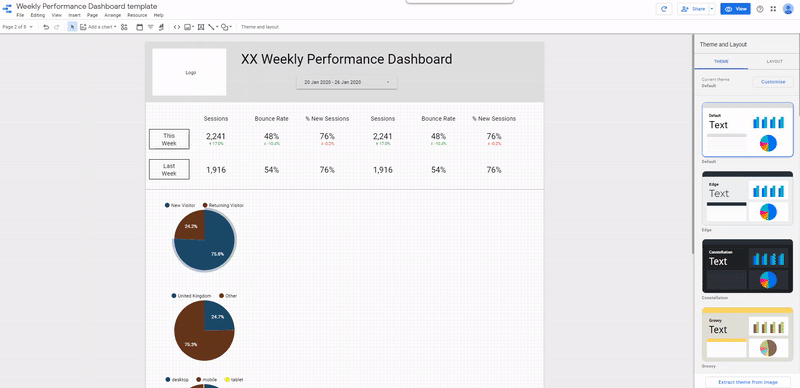
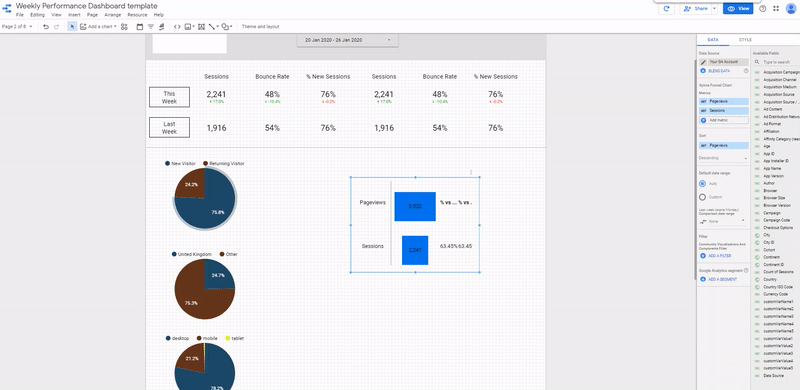
예쁘게 꾸미고 싶다면? 다른 모든 Data Studio Community Visualization 구성 요소를 사용자 정의하는 것과 동일한 방식으로 막대를 사용자 정의할 수 있습니다. 막대의 색상, 텍스트 및 차트에 표시되는 소수점 이하 자릿수를 변경합니다. 막대의 너비는 깔때기 단계 크기에 해당합니다.
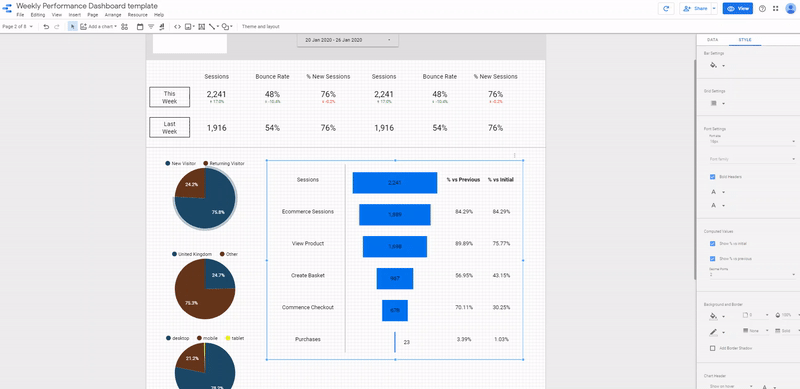

커뮤니티 시각화가 활성화되어 있습니까?
방금 새 대시보드를 만든 경우 커뮤니티 시각화가 기본적으로 활성화되어 있어야 합니다. 오래된 것이라면 이 옵션을 켜야 할 수도 있습니다.
보고서에 '커뮤니티 시각화 액세스'가 활성화되어 있는지 확인하려면:
- 헤더에서 '리소스' 및 '추가된 데이터 소스 관리'를 선택합니다.
- 그런 다음 데이터 소스에서 '편집'을 선택하십시오.
- 오른쪽 상단의 '보고서에서 필드 편집' 옵션 옆에 있는 커뮤니티 시각화를 켭니다.
- 완료되면 '완료'를 클릭하여 이 변경 사항을 데이터 소스에 저장하는 것을 잊지 마십시오.
주요 팁: 데이터 원본에 대한 '편집' 옵션이 표시되지 않으면 이 권한을 추가할 수 있는 액세스 권한이 없으며 데이터 원본 소유자에게 이 설정을 켜도록 요청해야 합니다.
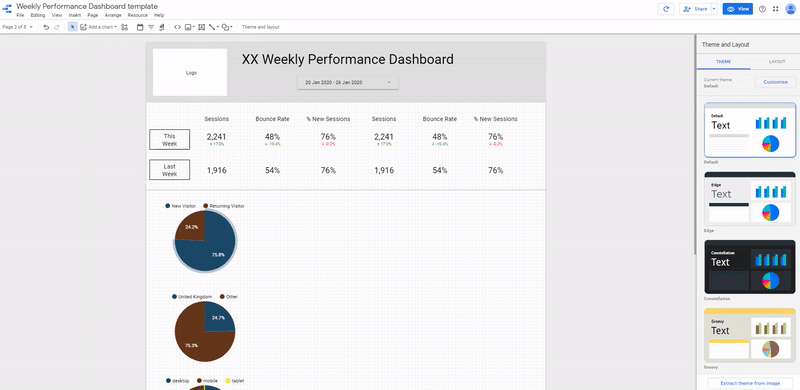
이 깔때기를 읽는 방법
'% 대 이전'은 가장 최근 단계와 이전 단계의 백분율입니다. '% 대 초기'는 각 단계를 첫 번째 단계의 백분율로 계산합니다.
예를 들어 아래 깔때기에서 '% vs Previous'는 다음과 같이 해석되어야 합니다.
예제 웹사이트에는 2,241개의 세션이 있었습니다. 전체 세션의 84%(1,889)가 전자상거래로, 제품 관련 페이지, 팝업, 장바구니 또는 결제를 방문하여 제품 구매에 약간의 관심을 보인 세션입니다. 아이디어는 예를 들어 단일 블로그 게시물을 읽고 제품 페이지를 방문하지 않은 세션을 할인하는 것입니다. 전환 가능성이 낮으므로 '전자상거래 세션'으로 분류하고 싶지 않습니다.
'전자상거래 세션'을 가진 사람들의 90%(1,698)가 상품을 보았고, 상품을 본 사람들의 57%가 장바구니를 만들었습니다. 장바구니를 만든 사람(967명) 중 70%(678명)가 '결제 시작'을 클릭했지만 23명(3%)만이 구매를 완료했습니다. 마지막 단계에는 매우 큰 하락이 있습니다. 우리는 사용자의 체크아웃에 문제가 무엇인지 이해하기 위해 즉시 이를 조사할 것입니다!
반면 '% vs Initial'은 다음과 같이 해석되어야 합니다.
예제 웹사이트에는 2,241개의 세션이 있었습니다. 이러한 세션 중 84%(1,889)가 전자상거래입니다. 모든 세션의 76%(다시, 대 2,241)가 제품을 보았고 모든 세션의 43%가 바구니를 만들었습니다. 전체 세션의 30%가 체크아웃을 시작했고 1%가 거래되었습니다.
이 경우 마지막 %(1%)는 '전환율'의 Google 애널리틱스 측정항목입니다. 거래 수를 총 세션 수로 나눈 값입니다.
주요 팁: 목표 또는 세션 수준 측정항목을 사용하여 이 유입경로를 만듭니다. 그렇지 않으면 상호작용 수를 세션과 비교할 수 있습니다. 예를 들어 시작점이 세션 수인 경우(이 예에서와 같이) 다른 모든 단계에 대해 목표를 사용해야 합니다. 목표는 세션당 한 번만 기록되므로 세션을 상호 작용이 발생한 세션과 비교하게 됩니다.
이벤트 수를 사용하여 목표 대신 '장바구니에 담기' 단계를 계산하는 경우 유입경로를 인위적으로 부풀릴 수 있습니다. 누군가는 한 세션을 가질 수 있지만 '장바구니에 담기'는 세 번 할 수 있습니다. 이벤트를 사용하면 '장바구니에 담기' 횟수가 초과 계산됩니다. 이로 인해 시간이 지남에 따라 유입경로가 매우 불안정해질 수 있습니다.
구매 유입경로를 사용한 고객 여정에 대한 보고와 분석 기능을 지원하는 방법에 대해 자세히 알고 싶으시면 귀하의 의견을 듣고 싶습니다.
